Ottenere un elenco completo di app con ADAL nel tenant
Azure Active Directory Authentication Library (ADAL) è stato deprecato. Anche se le app esistenti che usano ADAL continuano a funzionare, Microsoft non rilascia più le correzioni di sicurezza in ADAL. Usare Microsoft Authentication Library (MSAL) per evitare di mettere a rischio la sicurezza dell'app. Se si dispone di applicazioni esistenti che usano ADAL, assicurarsi di eseguirne la migrazione a MSAL. Questo articolo fornisce indicazioni su come usare le cartelle di lavoro di Monitoraggio di Azure per ottenere un elenco di tutte le app che usano ADAL nel tenant.
Cartella di lavoro di accesso
Le cartelle di lavoro sono un set di query che raccolgono e visualizzano le informazioni disponibili nei log di Microsoft Entra. Altre informazioni sullo schema dei log di accesso sono disponibili qui. La cartella di lavoro Accessi nella portale di Azure include ora una tabella che consente di determinare quali applicazioni usano ADAL e con quale frequenza vengono usate. Prima di tutto verrà illustrato come accedere alla cartella di lavoro prima di visualizzare la visualizzazione per l'elenco delle applicazioni.
Passaggio 1: Inviare eventi di accesso di Microsoft Entra a Monitoraggio di Azure
Microsoft Entra ID non invia eventi di accesso a Monitoraggio di Azure per impostazione predefinita, che la cartella di lavoro Accessi in Monitoraggio di Azure richiede.
Configurare AD per inviare eventi di accesso a Monitoraggio di Azure seguendo la procedura descritta in Integrare i log di accesso e di controllo di Microsoft Entra con Monitoraggio di Azure. Nel passaggio Di configurazione delle impostazioni di diagnostica selezionare la casella di controllo SignInLogs.
Non viene visualizzato alcun evento di accesso che si è verificato prima di configurare Microsoft Entra ID per inviare gli eventi a Monitoraggio di Azure nella cartella di lavoro Accessi.
Passaggio 2: Accedere alla cartella di lavoro degli accessi in portale di Azure
Suggerimento
I passaggi descritti in questo articolo possono variare leggermente in base al portale da cui si inizia.
Dopo aver integrato i log di accesso e controllo di Microsoft Entra con Monitoraggio di Azure come specificato nell'integrazione di Monitoraggio di Azure, accedere alla cartella di lavoro degli accessi:
- Accedere all'interfaccia di amministrazione di Microsoft Entra almeno con il ruolo Lettore report.
- Passare a Identity Monitoring &health Workbooks (Cartelle di lavoro di monitoraggio delle identità>e integrità).>
- Nella sezione Utilizzo aprire la cartella di lavoro Accessi.
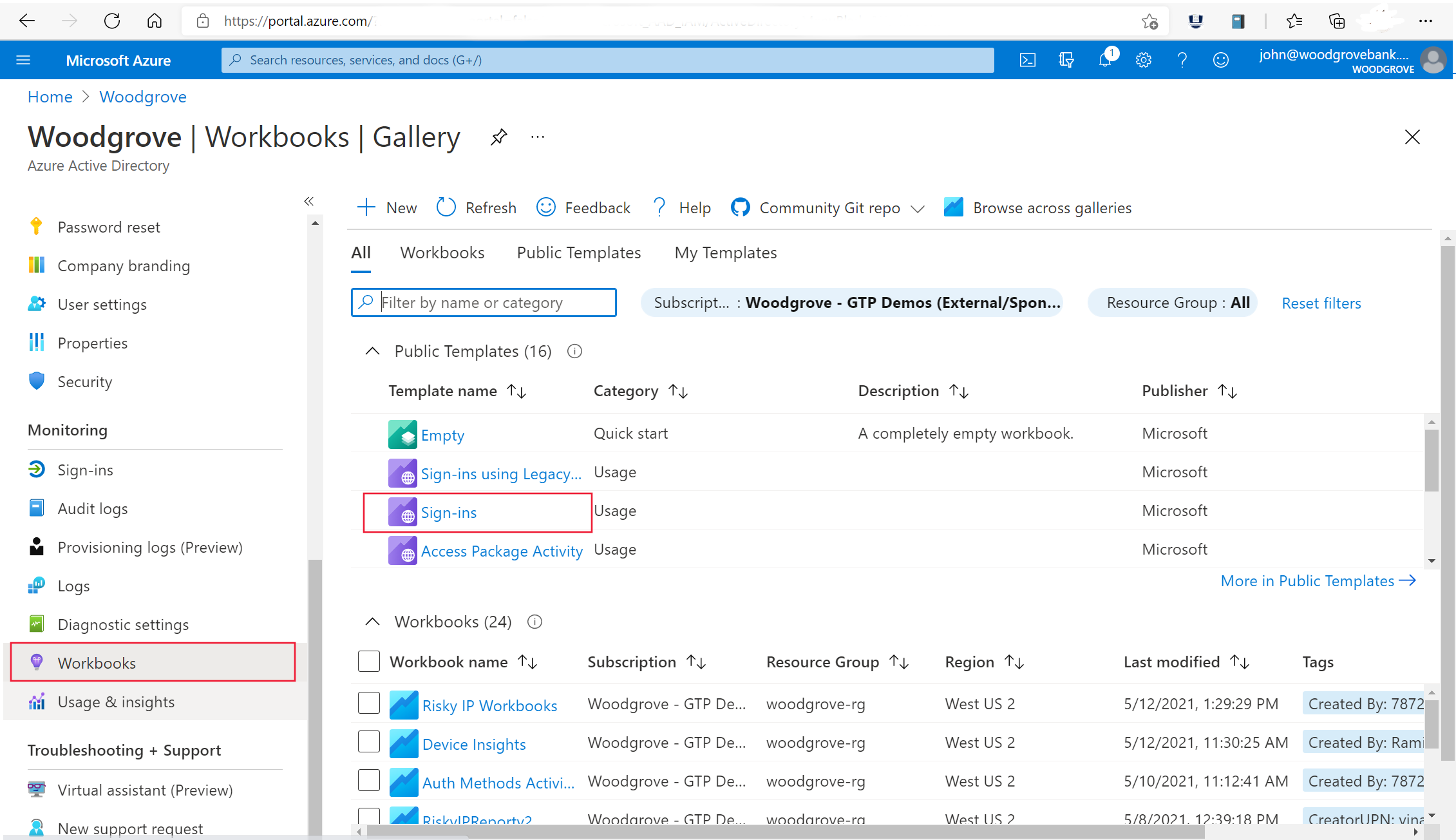
Passaggio 3: Identificare le app che usano ADAL
La tabella nella parte inferiore della pagina Cartella di lavoro Accessi elenca le app che hanno usato di recente ADAL. È anche possibile esportare un elenco delle app. Aggiornare queste app per usare MSAL.

Se non sono presenti app che usano ADAL, la cartella di lavoro visualizzerà una visualizzazione come illustrato di seguito.

Passaggio 4: Aggiornare il codice
Dopo aver identificato le app che usano ADAL, eseguirne la migrazione a MSAL a seconda del tipo di applicazione, come illustrato di seguito.
App a pagina singola
Applicazione Web
App per dispositivi mobili
App del servizio/daemon
Passaggi successivi
Per altre informazioni su MSAL, incluse le informazioni sull'utilizzo e le librerie disponibili per diversi linguaggi di programmazione e tipi di applicazione, vedere: